Virtual Private Network (VPN)
Jak połączyć się z siecią WIT za pomocą VPN?
VPN (Virtual Private Network — wirtualna sieć prywatna) tworzy bezpieczne, szyfrowane połączenie między Twoim urządzeniem a internetem. Dzięki temu nikt postronny nie może łatwo podejrzeć przesyłanych danych. Poniżej znajdziesz instrukcję konfiguracji OpenVPN Connect dla systemu Windows.
1. Pobranie i uruchomienie instalatora
Wejdź na oficjalną stronę OpenVPN, pobierz instalator OpenVPN Connect dla Windows i uruchom go.
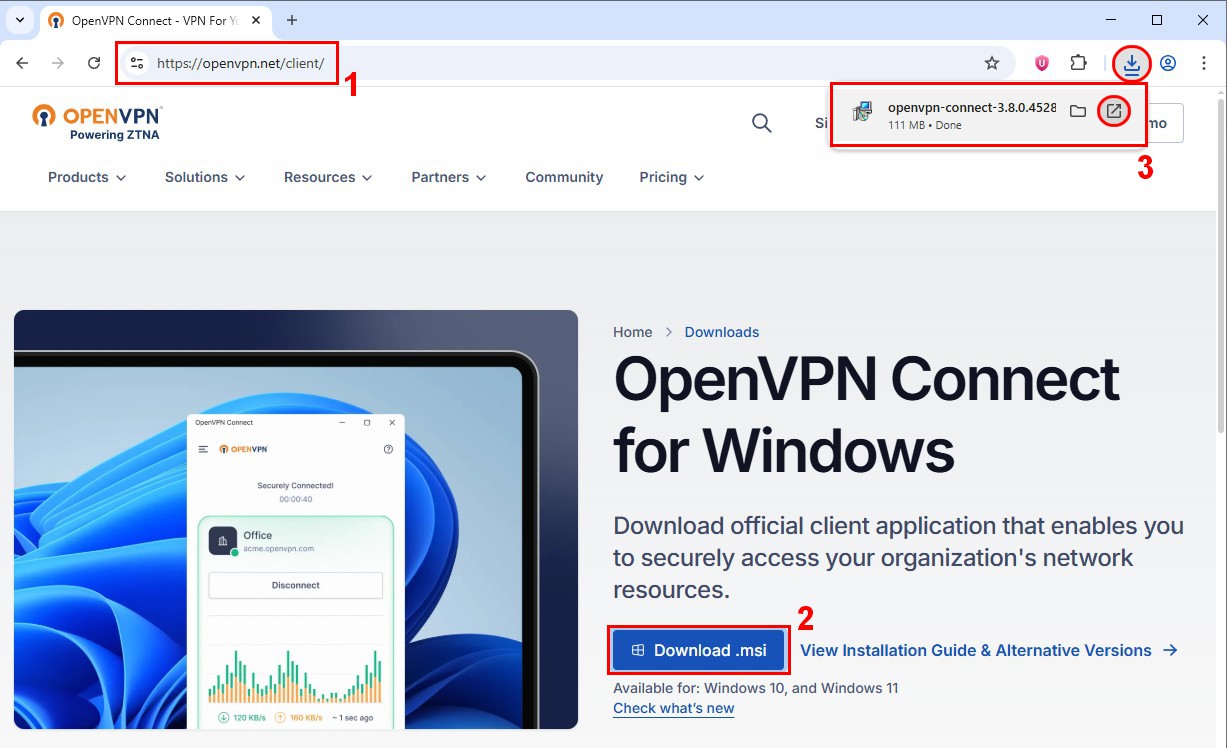
2. Rozpoczęcie instalacji
W oknie kreatora instalacji kliknij przycisk Next, aby kontynuować.
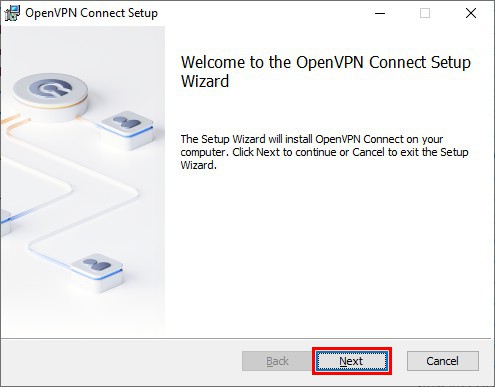
3. Akceptacja licencji
Zaznacz pole I accept the terms in the License Agreement i kliknij Next.
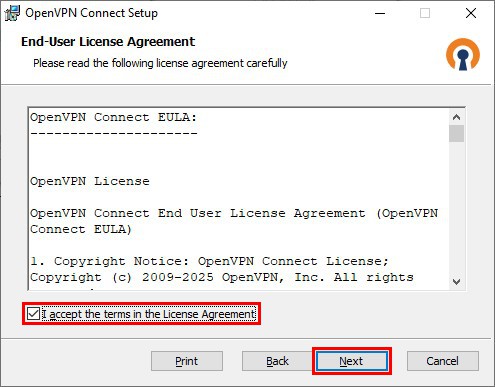
4. Instalacja aplikacji
Kliknij przycisk Install, aby rozpocząć proces instalacji OpenVPN Connect na Twoim komputerze.
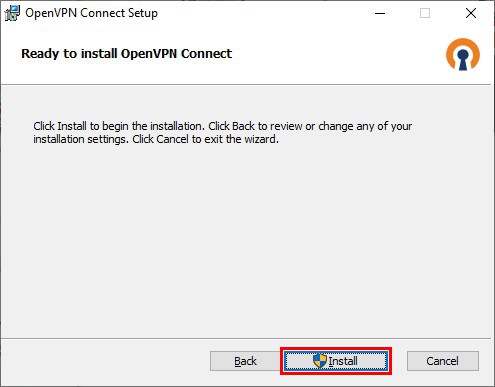
5. Wyrażenie zgody
W oknie zgody na warunki użytkowania kliknij przycisk Agree.
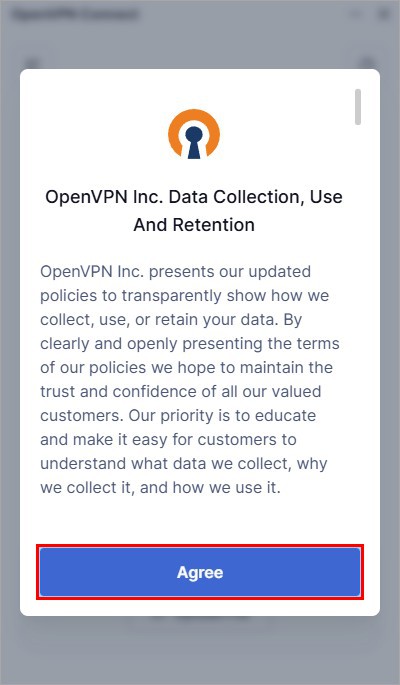
6. Import pliku profilu VPN
Pobierz plik konfiguracyjny WIT-VPN.ovpn, a następnie w aplikacji OpenVPN Connect kliknij przycisk Upload File.
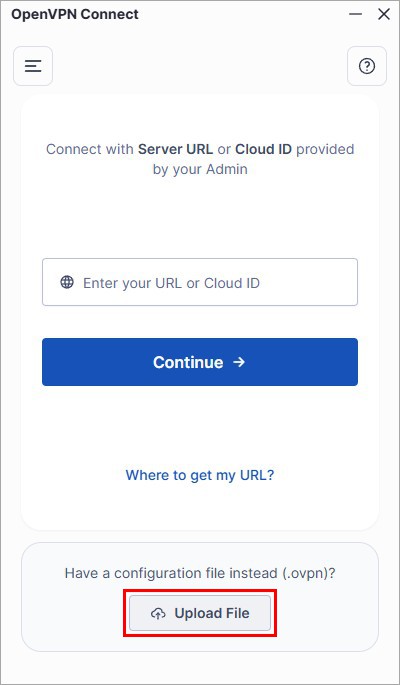
7. Wybór pliku profilu
W oknie eksploratora Windows wybierz wcześniej pobrany plik WIT-VPN.ovpn i kliknij przycisk Otwórz.
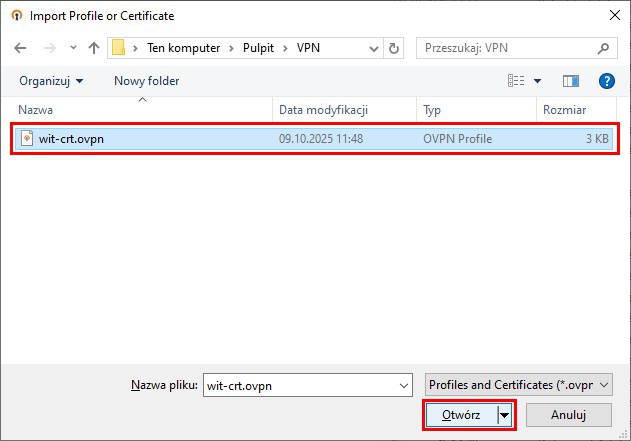
8. Potwierdzenie importu
Kliknij przycisk Import, aby zatwierdzić import profilu połączenia VPN.
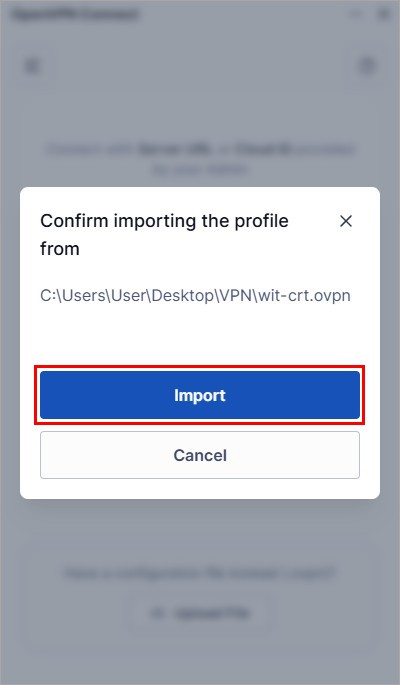
9. Nawiązanie połączenia
Kliknij przycisk Connect, aby rozpocząć łączenie z serwerem VPN uczelni.
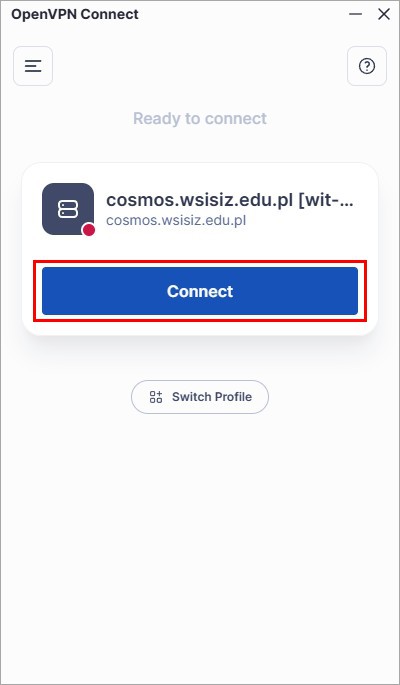
10. Logowanie do VPN
W oknie logowania wpisz swój uczelniany login oraz hasło systemowe i kliknij przycisk Enter.
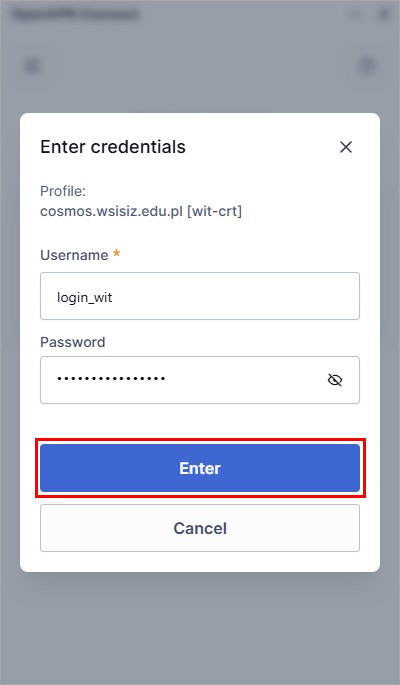
11. Aktywne połączenie VPN
Po pomyślnym zalogowaniu połączenie z serwerem VPN zostało nawiązane. Możesz teraz bezpiecznie korzystać z zasobów sieciowych uczelni.
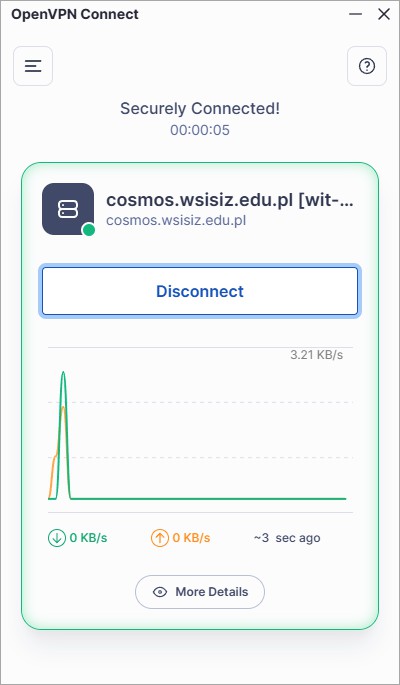
Wskazówki:
- Problemy z połączeniem: Jeśli nie możesz nawiązać połączenia, sprawdź czy masz aktywne łącze internetowe oraz poprawnie wpisany login i hasło
- Brak dostępu do VPN: Jeśli nie posiadasz jeszcze konta VPN, skontaktuj się z działem IT uczelni pod adresem zasoby@wit.edu.pl